Si të shkruani shënime në OneNote 2013 në Android

Mësoni si të shkruani shënime në OneNote 2013 në Android me krijimin, hapjen dhe regjistrimin e shënimeve. Aplikoni strategji efektive për menaxhimin e shënimeve tuaja.
Mënyra më e lehtë për të aplikuar formatimin në një objekt në PowerPoint 2013 është me komandën Shape Styles. Në varësi të stilit që zgjidhni, një stil formash mund të përfshijë një kufi, një ngjyrë mbushjeje dhe efekte speciale që e bëjnë formën të duket me shkëlqim, mat ose të ngritur.
Megjithëse nga emri mund të prisni që stilet e formave të zbatohen vetëm për format grafike, ato ende punojnë me kuti teksti sepse PowerPoint e konsideron një kuti teksti si një formë (një drejtkëndësh).
Stilet e formës janë paracaktime të formatimit që përdorin ngjyrat dhe efektet e temës në prezantim për të formatuar objektet në mënyra të shumta njëherësh. Në shumicën e rasteve, prezantimet duken më mirë kur ato janë të formatuara vazhdimisht. Kjo do të thotë që zakonisht bastja juaj më e mirë është të aplikoni formatimin duke ndryshuar temën ose variantin.
Ndonjëherë, megjithatë, mund të dëshironi të formatoni një kuti teksti ose objekt individual ndryshe nga pjesa tjetër, për ta bërë atë të dallohet. Në seksionet e mëposhtme, ju mësoni se si të formatoni kuti të veçanta teksti në mënyra të ndryshme.
Në këtë ushtrim, ju aplikoni stile formash në dy forma.
Shfaqni rrëshqitjen nëse nuk është shfaqur tashmë.
Klikoni kufirin e kutisë së tekstit ose objektit për ta zgjedhur atë.
Klikoni në skedën Formati i mjeteve të vizatimit.
Në grupin Shape Styles, klikoni butonin Më shumë për të hapur galerinë Shape Styles.
Shihni këtë figurë.
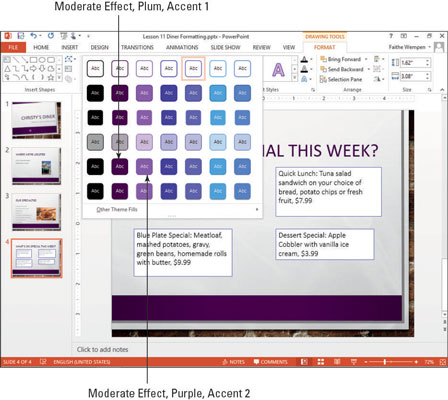
Zgjidhni Moderate Effect, Plum, Theks 1. Stili aplikohet në kutinë e tekstit.
Është stili i dytë në rreshtin e pestë.
Klikoni kufirin e kutisë së tekstit Desert Special për ta zgjedhur atë.
Klikoni përsëri butonin Më shumë për të rihapur galerinë e Stileve të formës.
Zgjidhni Efekt të moderuar, Vjollcë, Theks 2.
Është stili i tretë në rreshtin e pestë.
Ruani prezantimin.
Mësoni si të shkruani shënime në OneNote 2013 në Android me krijimin, hapjen dhe regjistrimin e shënimeve. Aplikoni strategji efektive për menaxhimin e shënimeve tuaja.
Mësoni si të formatoni numrat në një varg teksti në Excel për të përfshirë informacione të sakta dhe tërheqëse për raportet tuaja.
Në Excel 2010, fshini të dhënat apo formatin e qelizave lehtësisht me disa metoda të thjeshta. Mësoni si të menaxhoni përmbajtjen e qelizave me opsione të ndryshme.
Zhvilloni aftësitë tuaja në formatimin e elementeve të grafikut në Excel 2007 përmes metodave të thjeshta dhe efikase.
Mësoni se si të rreshtoni dhe justifikoni tekstin në Word 2010 me opsione të ndryshme rreshtimi dhe justifikimi për të përmirësuar formatimin e dokumenteve tuaja.
Mësoni si të krijoni makro në Excel 2019 për të automatizuar komandat dhe thjeshtuar detyrat tuaja.
Mënyra vizuale dhe e shpejtë për të vendosur një ndalesë skedash në Word 2016 është përdorimi i vizores. Zbulo disa këshilla dhe truke për përdorimin e skedave në këtë program.
Mësoni si të formula boshtet X dhe Y në Excel 2007, duke përfshirë mundësitë e ndryshimit të formatimeve për grafikët e ndryshëm.
Eksploroni se si Excel mund t
Mësoni se si të përdorni veçorinë Find and Replace të Excel 2007 për të gjetur dhe zëvendësuar të dhëna në mënyrë efikase. Kjo udhëzues është e përshtatshme për të gjithë përdoruesit që dëshirojnë të rrisin produktivitetin e tyre.







